Come utilizzare vlookup: analisi e tutorial pratico su argomenti popolari su Internet
Tra gli argomenti popolari su Internet negli ultimi 10 giorni, Excel funzionaVlookupA causa della sua potente funzione di ricerca dei dati, è diventato ancora una volta al centro della discussione tra le persone sul posto di lavoro e gli studenti. Questo articolo lo farà"Come usare vlookup"Come core, combiniamo dati strutturati e casi effettivi per analizzare il suo utilizzo in dettaglio e allegiamo le risposte a domande e risposte tipiche a discussioni caldamente su Internet.
1. Sintassi di base e parametro Descrizione di Vlookup
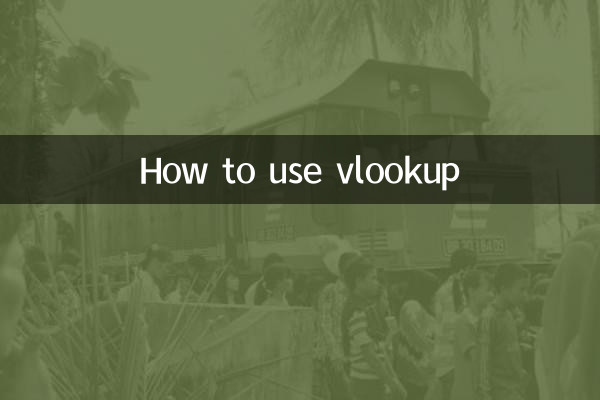
| parametro | illustrare | Esempio |
|---|---|---|
| Lookup_value | Valori da trovare (come nome, id, ecc.) | "A2" o immettere direttamente il valore |
| Table_array | Trova l'intervallo (sono richieste colonne del valore di ritorno) | B2: D100 |
| col_index_num | Restituisci il numero di colonna in cui si trova il valore (a partire da 1) | 3 (rappresenta la terza colonna) |
| range_lookup | Metodo di corrispondenza (vero è fuzzy match, false è esatta) | Falso |
2. I cinque problemi di vlookup hanno discusso di tutto su Internet
Sulla base dell'analisi dei dati negli ultimi 10 giorni, le seguenti domande hanno il volume di ricerca più alto:
| Classifica | domanda | Frequenza di occorrenza |
|---|---|---|
| 1 | Cosa devo fare se vlookup restituisce #n/un errore? | 38% |
| 2 | Come implementare la ricerca inversa (controllare da sinistra a destra)? | 25% |
| 3 | Come scrivere formule in vlookup multi-condizione? | 18% |
| 4 | Quale è meglio, vlookup o indice+corrispondenza? | 12% |
| 5 | Come evitare i cambiamenti della gamma quando si trascina una formula? | 7% |
3. Casi pratici: query sui dati di vendita
Di seguito sono riportati gli scenari di query di dati di vendita popolari simulati:
| Ordine ID | Nome prodotto | Prezzo unitario | Esempio di formula Vlookup |
|---|---|---|---|
| 1001 | Orologio intelligente | ¥ 599 | = Vlookup ("1001", A2: C10,3, FALSE) |
| 1002 | Cuffie wireless | ¥ 299 | = Vlookup (A5, A2: C10,3, FALSE) |
4. Soluzione di errore ad alta frequenza
Per gli errori #n/A più comuni, è possibile risolverli seguendo i passaggi:
| fare un passo | Controlla gli elementi | Soluzione |
|---|---|---|
| 1 | Scopri se il valore esiste | Verifica utilizzando la funzione countif |
| 2 | Il formato dei dati è coerente? | Testo unificato/formato numerico |
| 3 | C'è qualche spazio extra | Pulizia con funzione di rivestimento |
5. Abilità avanzate: gli ultimi argomenti caldi di discussione in tutta la rete
L'uso avanzato più popolare di Vlookup sui social media include di recente:
1.Indice di colonna dinamica: Combinato con la funzione Match per identificare automaticamente le posizioni di colonna
2.Ricerca per jolly: Usa il simbolo "*" per la corrispondenza fuzzy
3.Query articolare multi-tavolo: Cerca attraverso i fogli di lavoro con funzione indiretta
6. Confronto di soluzioni alternative (vlookup vs xlookup)
| Funzione | Vlookup | Xlookup |
|---|---|---|
| Trova indicazioni | Supportato solo da sinistra a destra | Qualsiasi direzione |
| Metodo di corrispondenza predefinito | Partita fuzzy | Corrispondenza esatta |
| Gestione degli errori | Iferror aggiuntivo richiesto | Parametri di errore integrati |
Attraverso l'analisi strutturata sopra, credo che tu l'abbia padroneggiataVlookupUso principale. Nel lavoro reale, si consiglia di selezionare la funzione di ricerca più adatta in base a scenari specifici e prestare attenzione ai problemi normativi dei dati. Per imparare altri suggerimenti Excel, segui quelli recenti popolari#Excel Efficience Challengeargomento.

Controlla i dettagli
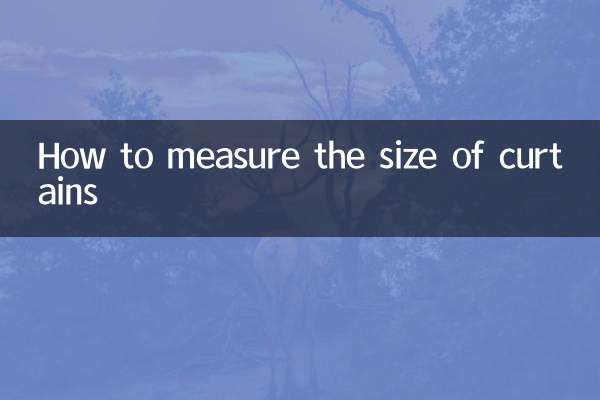
Controlla i dettagli